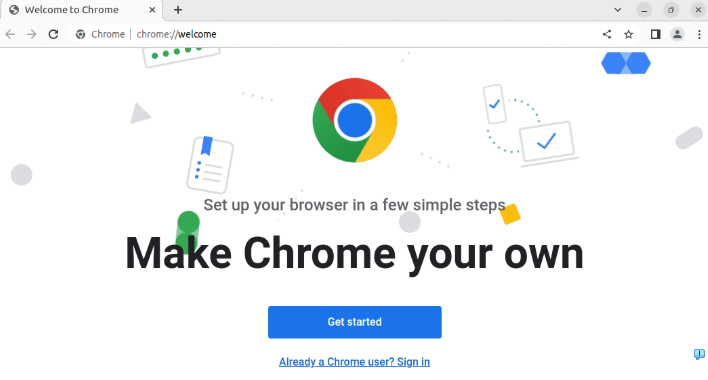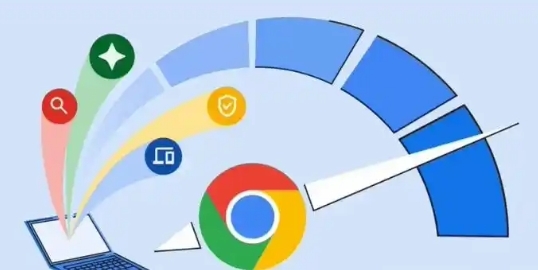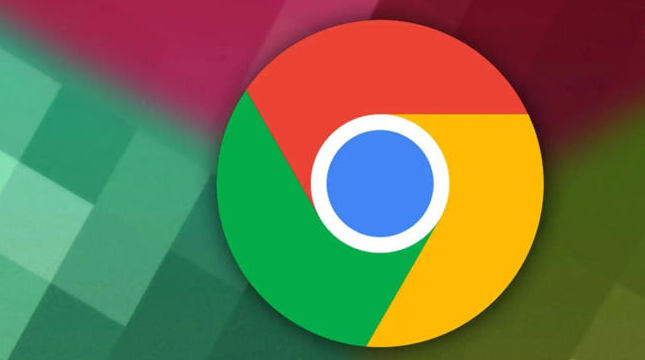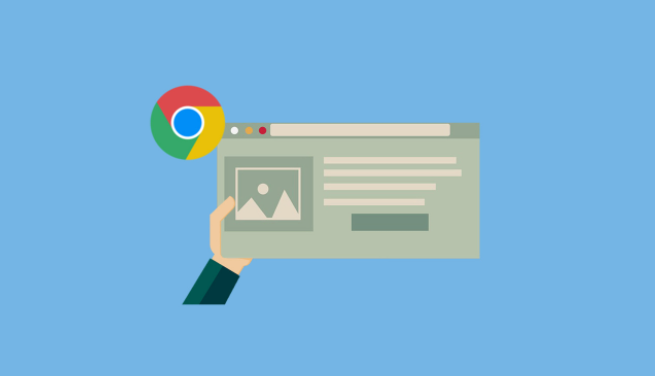谷歌浏览器视频自动播放设置关闭完整教程
时间:2025-07-23
来源:谷歌浏览器官网

1. 通过Chrome设置关闭:打开谷歌浏览器,点击右上角的三个点图标,选择“设置”。在“隐私和安全”部分,点击“网站设置”。在“网站设置”中,找到“声音”选项并点击。关闭“允许网站播放声音”选项。这样可阻止带声音的视频自动播放,但部分静音视频仍可能播放。也可在上方搜索栏输入“预加载网页”,在搜索结果中点击进入详细信息界面后,点击选择“无预加载”。
2. 修改特定网站权限:打开经常自动播放视频的特定网站,点击地址栏左侧的锁图标。在站点设置中找到“自动播放”选项,将其设置为“阻止”或“询问”。这样可针对特定网站阻止视频自动播放。
3. 使用Chrome Flags实验功能:在Chrome地址栏输入`chrome://flags/autoplay-policy`,按回车键。找到“Autoplay policy”设置项,选择“Document user activation required”。重启Chrome浏览器使设置生效。此方法可让绝大多数网站的视频在手动操作前不会自动播放。
4. 安装扩展插件:打开Chrome网上应用店,搜索并安装“AutoplayStopper”等扩展程序。安装完成后,点击扩展图标,选择“阻止所有网站自动播放”。也可安装“uBlock Origin”等广告拦截插件,启用“阻止自动播放”选项,屏蔽广告类自动播放视频。
猜你喜欢